当ブログ愛用のWordPressテーマ
広告
\乗り換え先おすすめテーマ!/
/ブロガーとして本格的に取り組む\

広告
\乗り換え先おすすめテーマ!/
/ブロガーとして本格的に取り組む\

✓優秀なデザイン性 ✓最新のSEO ✓サイト高速化に対応|CocoonからSWELLに乗り換えた私の感想と口コミを見る >>
SWELLを使ってみた私の感想と口コミを見る >>
クリック
タップ

「目次を設定したのに表示されない…」
「投稿ページでは目次が表示されて、固定ページでは表示されない…」
「投稿ページによって目次が表示される場合とされない場合がある…」
この記事ではそんな方に向けて、SWELLで目次が表示されない原因と対処法を解説します。
 かめコンパス
かめコンパスこんにちは、かめコンパスです!
\読みたい箇所をクリック/
この記事を読めば、あなたも簡単に
ようになります。
私もあなたと同じことに悩んでたのですが、本記事の方法でサクッと解決でき、ユーザーの利便性を上げることができました。
どこよりも分かりやすく書いている自信がありますので、あなたもパパッと解決してみてください!
\SWELL購入を検討中の人はこちらもご覧ください!/


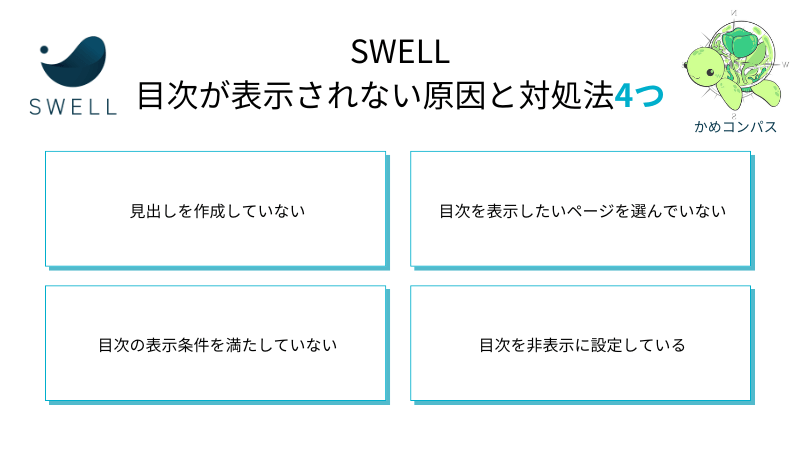
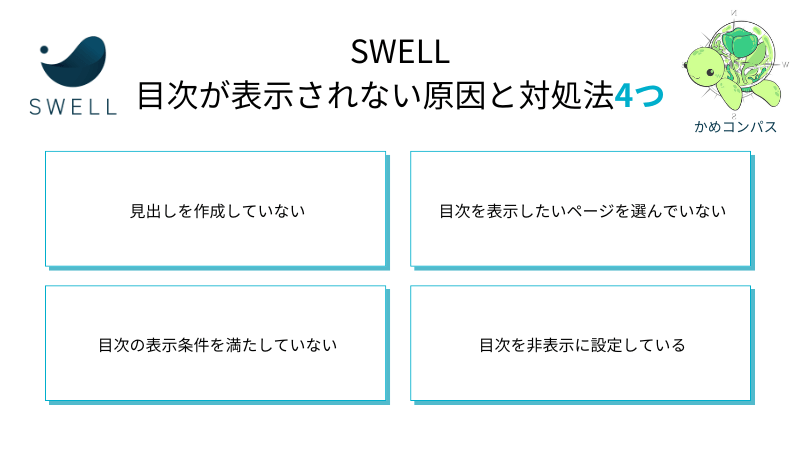
SWELLで目次が表示されない原因は、以下の4つが考えられます。
それぞれの対処法を詳しく解説します。
SWELLでページ内にH2見出しを作成していなければ、目次は表示されないです。
H2見出しの作成方法は以下の4パターンあります。
+⇒見出しの順にクリックする
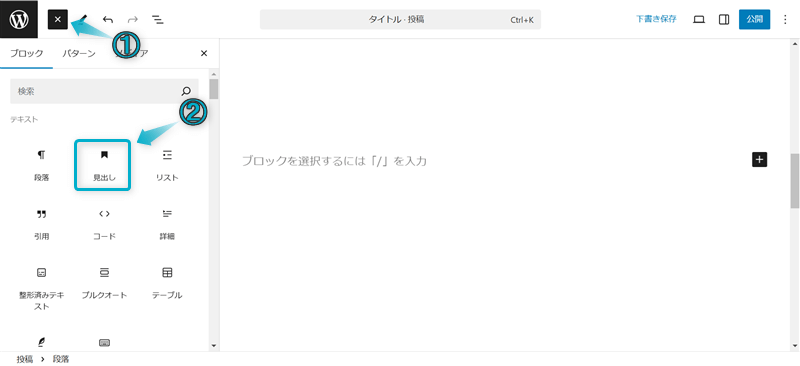
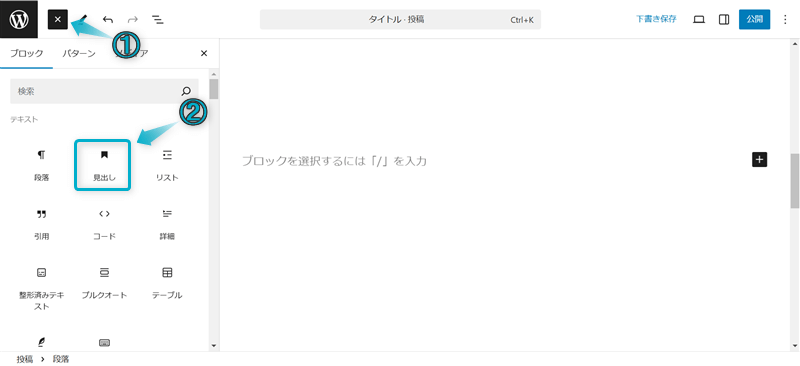
Windowsの場合…Ctrl+Alt+2
Macの場合…Ctrl+Option+2
を同時に押す
Windows


Mac


/見出し、もしくは/headingを入力する ※「/(スラッシュ)」は半角で入力してください。
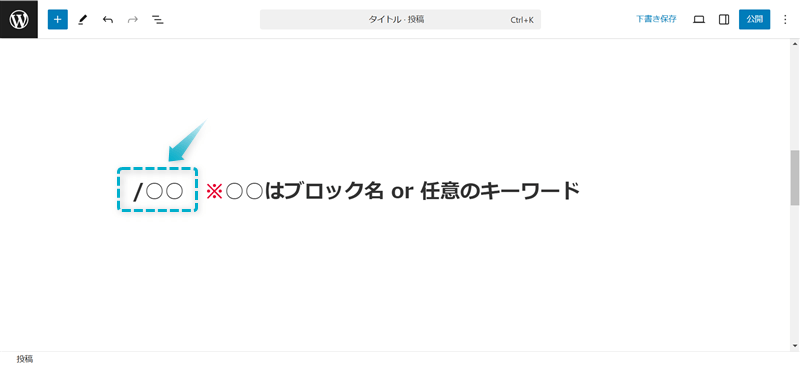
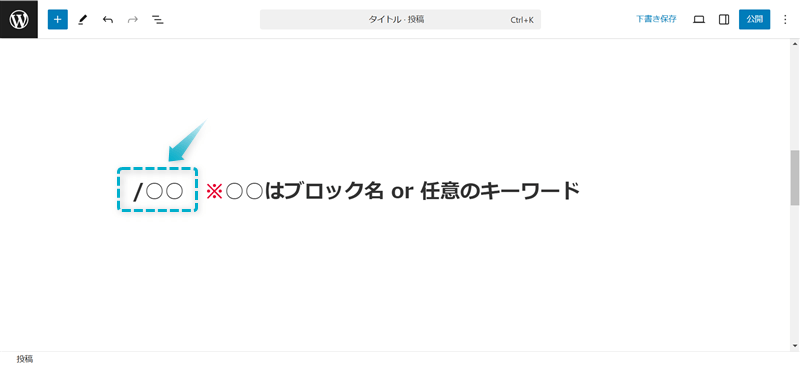
+をクリックし、検索窓に「見出し」と入力する
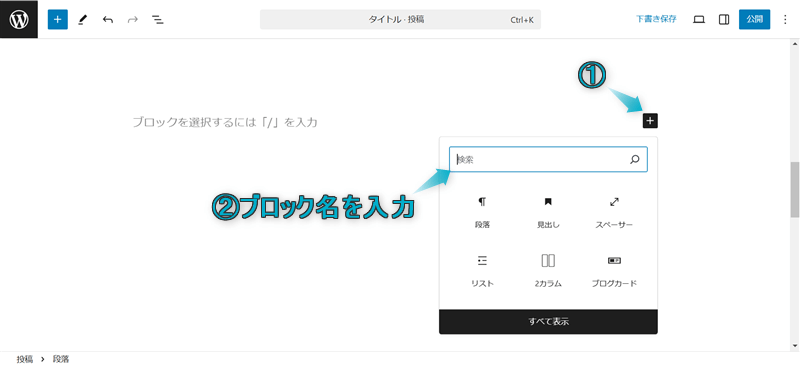
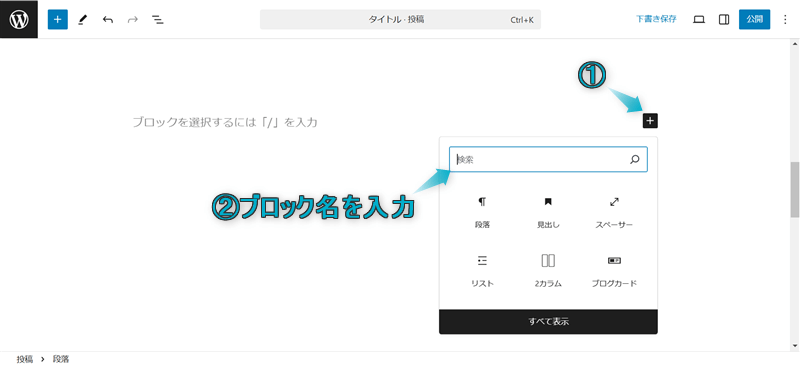
H2見出しを作成すれば目次は表示されます。
SWELLのカスタマイザーで「目次を表示するかどうか」にチェックが入っていないと目次は表示されないです。
対処方法は下記のとおりです。
WordPress管理画面で、外観⇒カスタマイズの順にクリックする


投稿・固定ページをクリックする
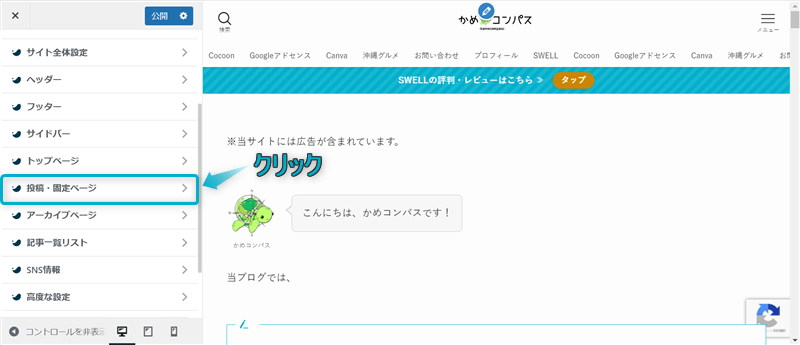
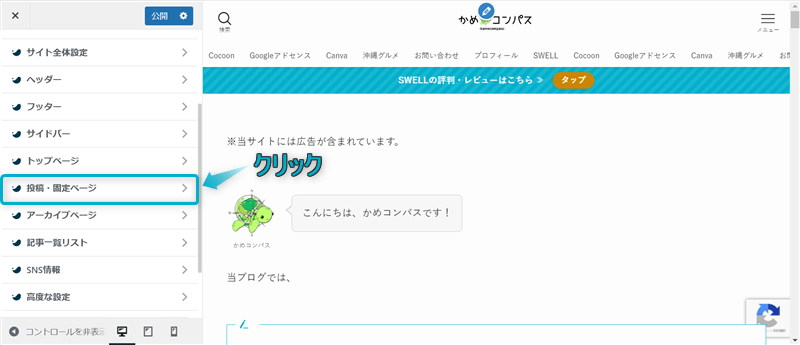
目次をクリックする
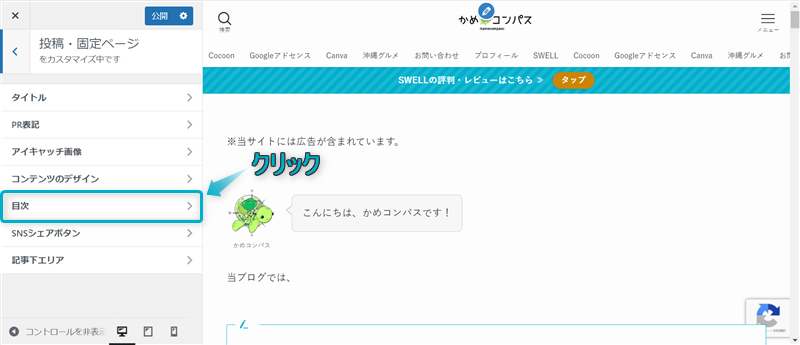
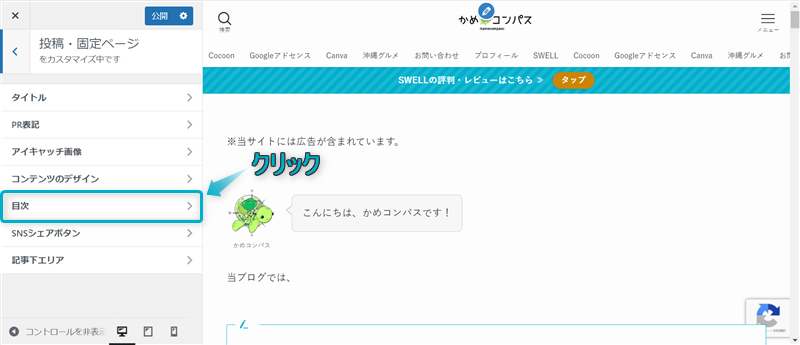
「目次を表示するかどうか」で以下の2つにチェックを入れる



目次を表示したい種類のページだけチェックしてね
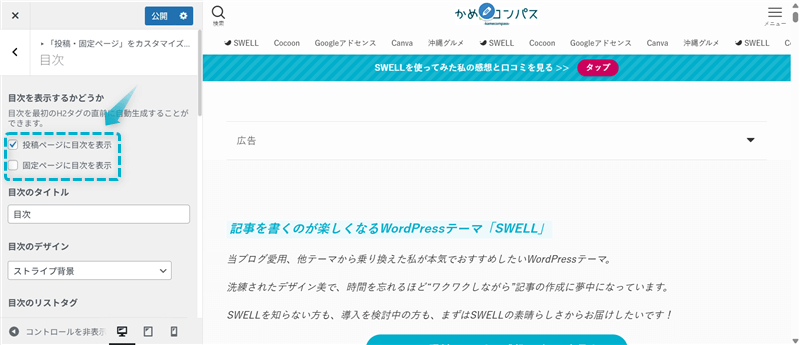
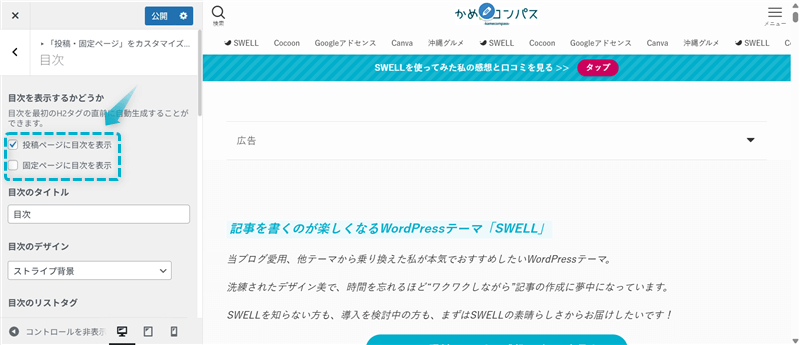
公開をクリックする
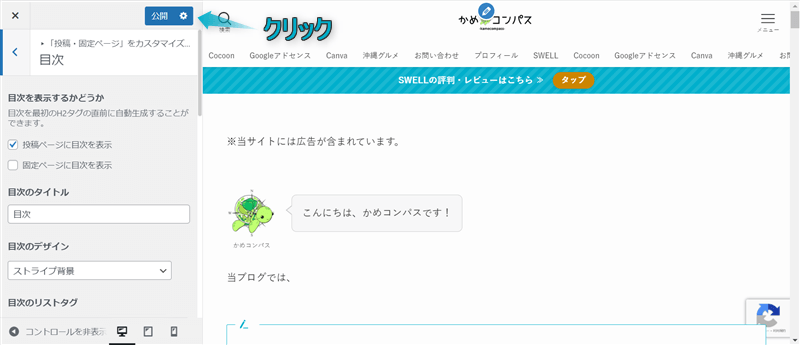
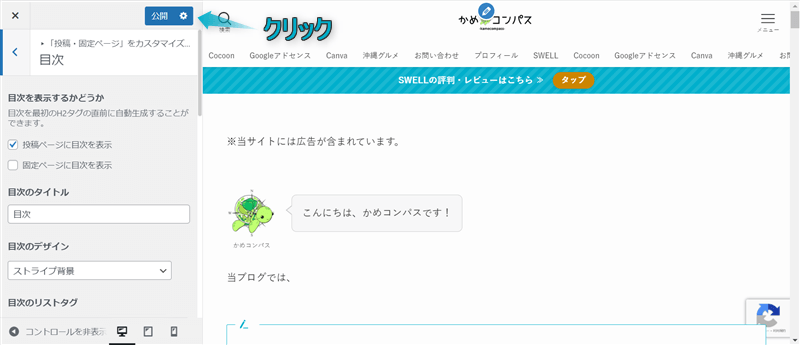
これで目次が表示されます。
SWELLのカスタマイザーで、目次の表示条件を満たしていないと目次は表示されないです。
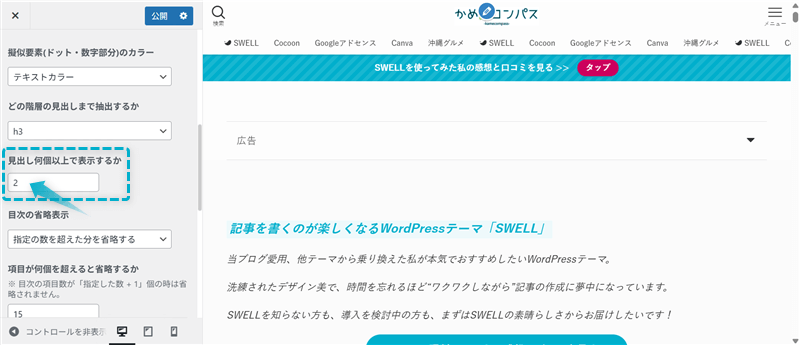
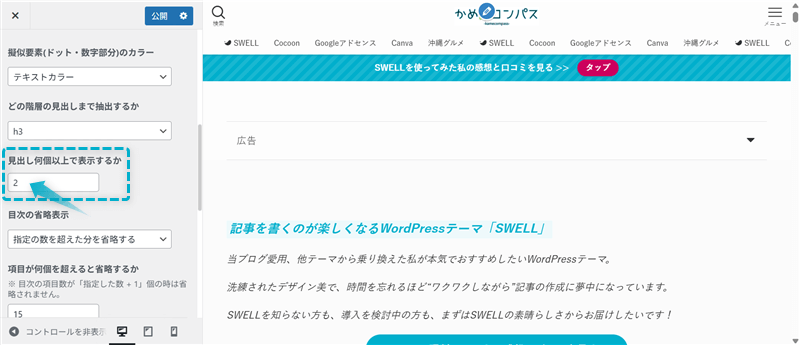
目次の表示条件とは、ページにある見出し数が設定した数字以上のときに目次を表示させる条件のことです。
ここで、見出し数と目次の表示条件をある任意の数字にしたときに目次が表示されるか、いくつか例を挙げます。
| 見出し数 | 目次の表示条件 | 目次の表示/非表示 |
|---|---|---|
| 2 | 1 | 表示されない |
| 5 | 8 | 表示されない |
| 4 | 2 | 表示される |



つまり目次の表示条件よりも見出し数が多ければ目次は表示されるよ
目次の表示条件を満たし、目次を表示させる方法は下記のとおりです。
記事編集ページで、ドキュメント概観⇒アウトラインの順にクリックする
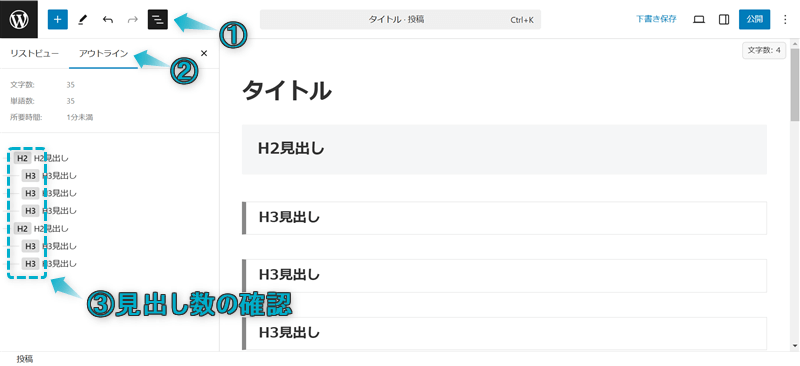
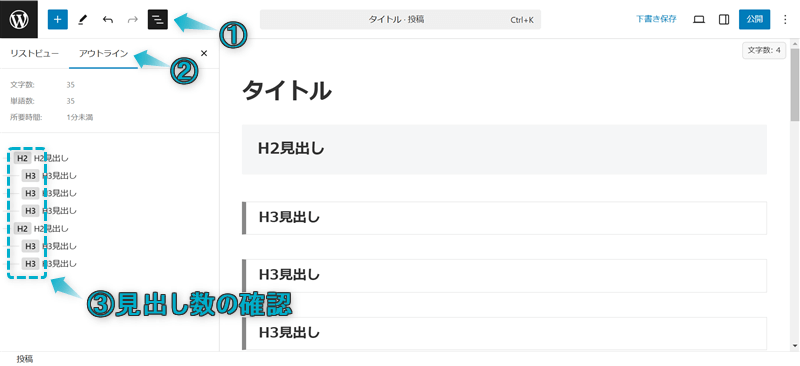
上の画像では、見出し数が7つだと確認できます。
WordPress管理画面で、外観⇒カスタマイズ⇒投稿・固定ページ⇒目次の順にクリックする
「見出し何個以上で表示するか」でページの見出し数より小さい数字を設定する
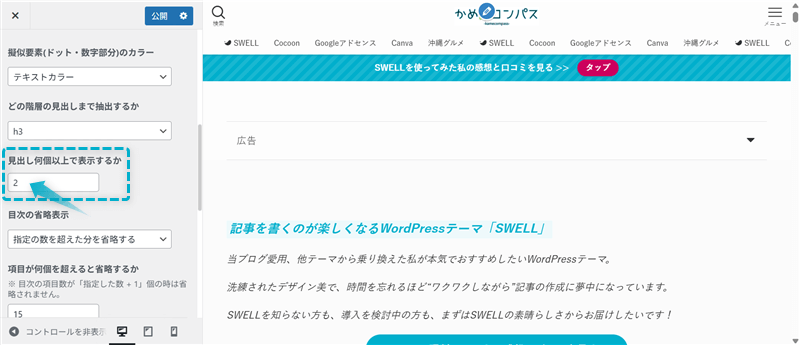
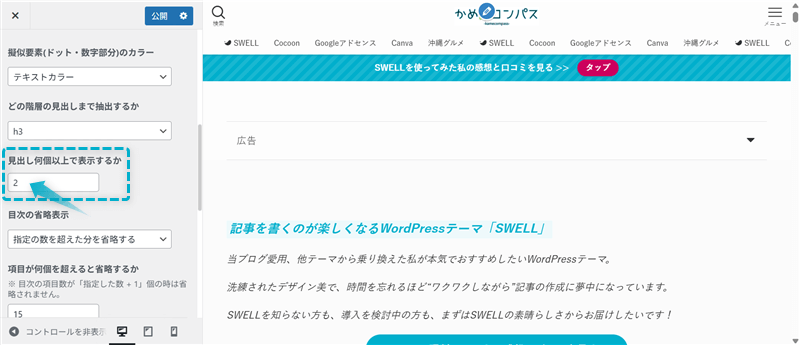
先ほど見出し数が7つと確認できたので、1~7に設定する



見出し数が7つの場合、6以下にすると目次は表示されないよ
基本的に目次の表示条件は見出し2個以上がおすすめです。
公開をクリックする
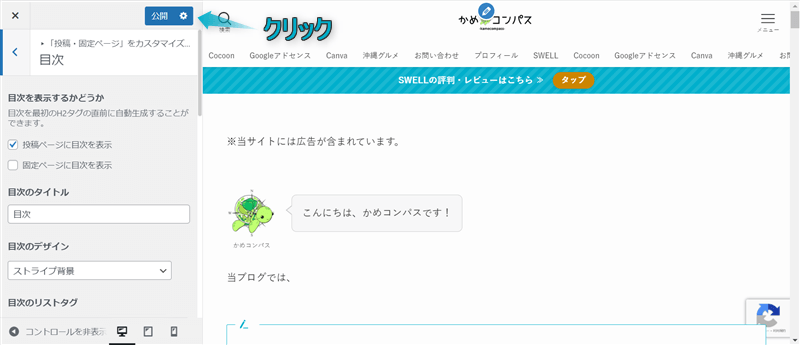
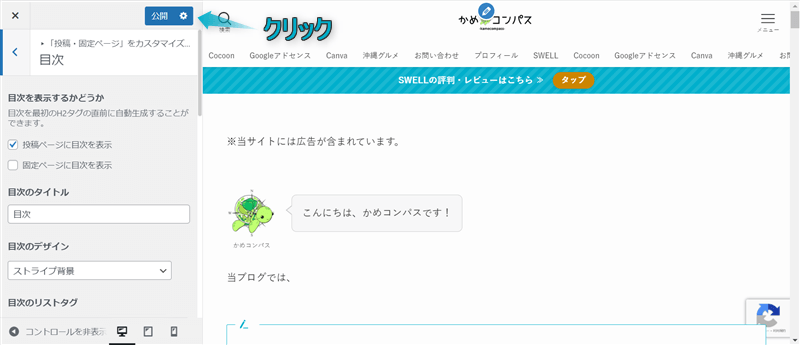
これで目次が表示されます。
SWELLの記事編集ページ右サイドバーで、目次を非表示にしていると目次は表示されないです。
対処方法は下記のとおりです。
記事編集ページで、設定⇒投稿の順にクリックする
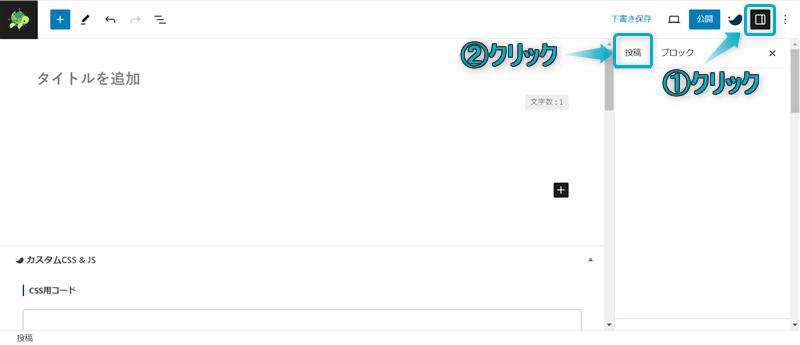
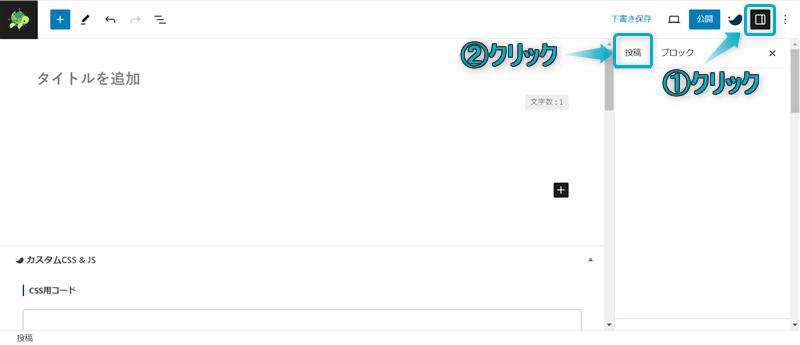
表示の上書き設定で目次「表示」を選択する
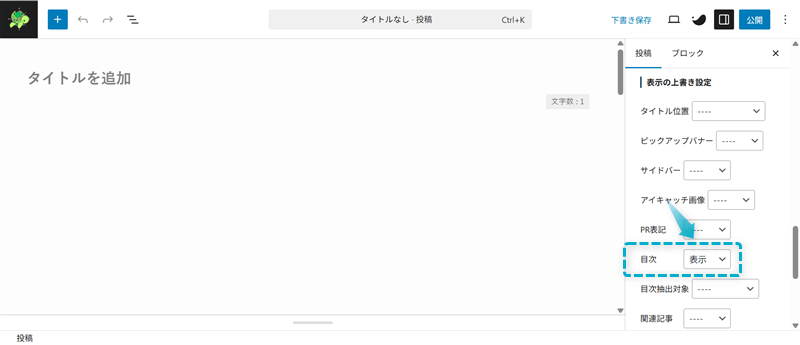
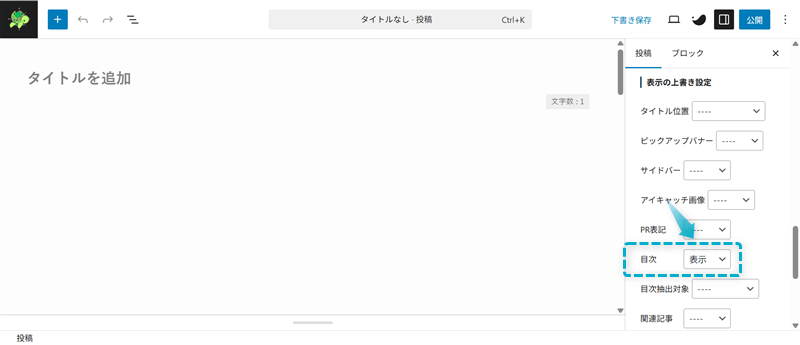



初期設定では「—-」だが、非表示になっていれば変更してね
保存をクリックする
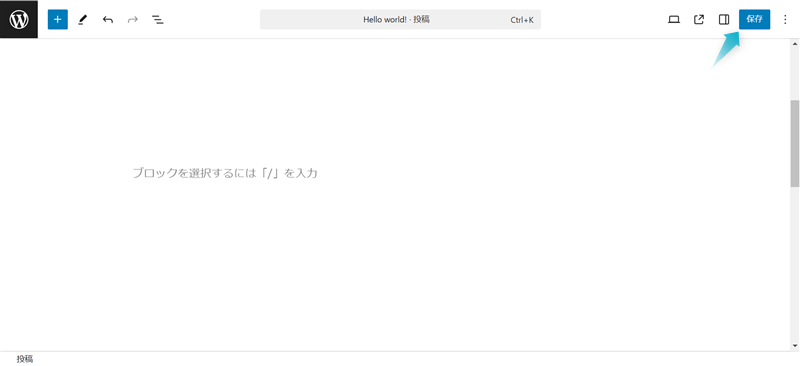
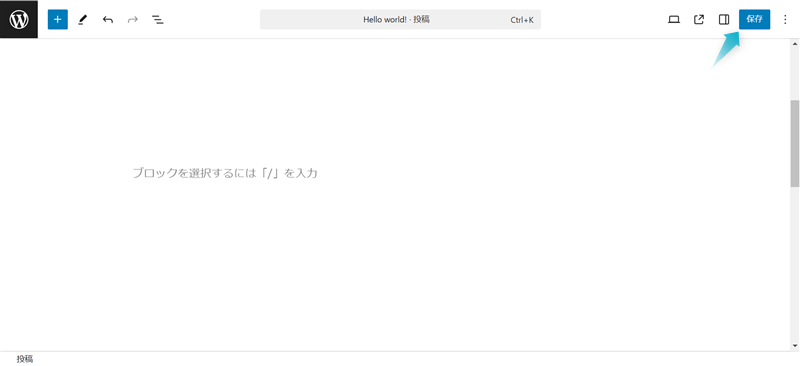
これで目次が表示されます。


今回は、SWELLで目次が表示されない原因と対処法を紹介しました。
\読み直したい箇所をクリック/
当ブログではSWELLに関する記事をいくつか書いてます。
下のページにまとめていますので、のぞいてみてください。



ためになったという人は“ Twitterフォロー”や“ ブックマーク”してくれると嬉しいです!
・ ・ ・
SWELLの関連記事まとめ


この記事が気に入ったら
フォローしてね!
コメント